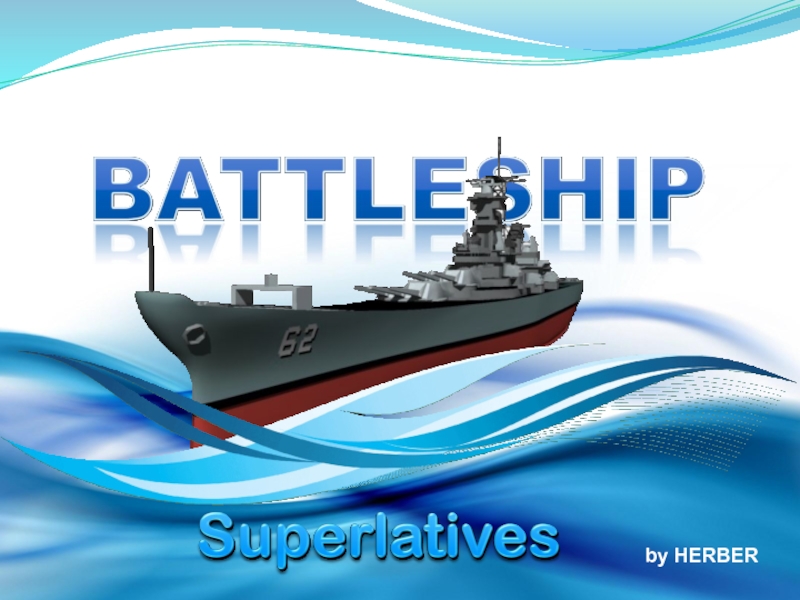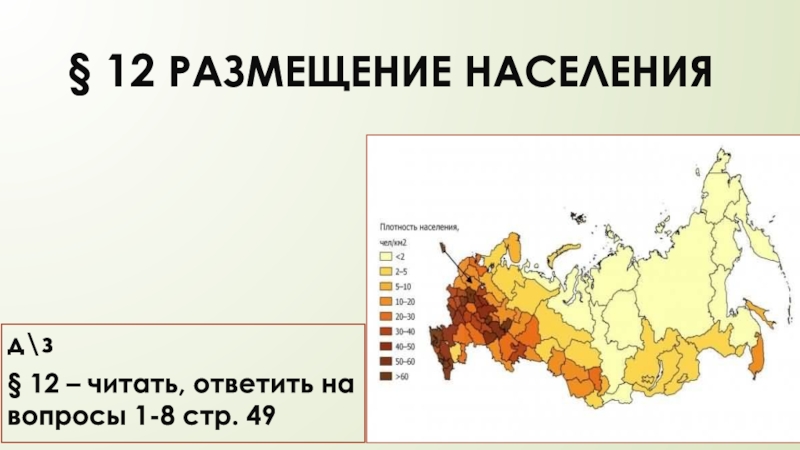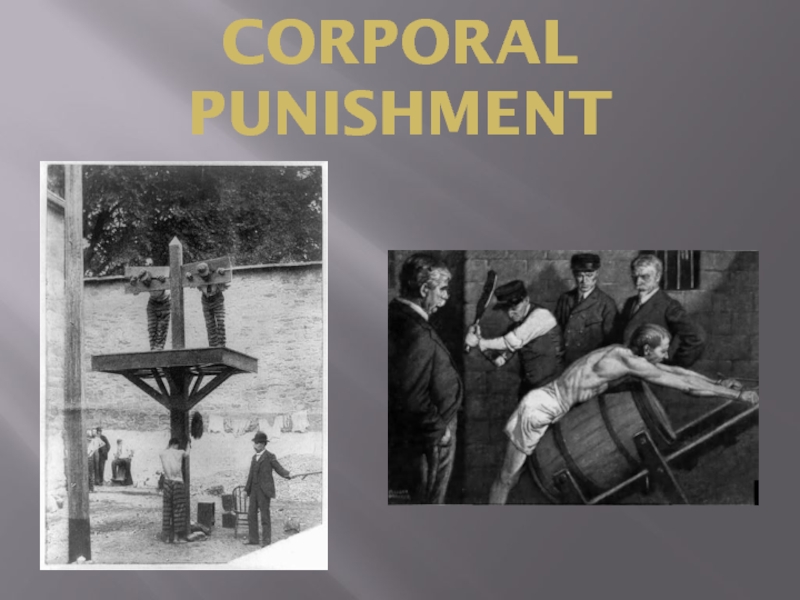Разделы презентаций
- Разное
- Английский язык
- Астрономия
- Алгебра
- Биология
- География
- Геометрия
- Детские презентации
- Информатика
- История
- Литература
- Математика
- Медицина
- Менеджмент
- Музыка
- МХК
- Немецкий язык
- ОБЖ
- Обществознание
- Окружающий мир
- Педагогика
- Русский язык
- Технология
- Физика
- Философия
- Химия
- Шаблоны, картинки для презентаций
- Экология
- Экономика
- Юриспруденция
Внутреннее устройство системного блока пк
Содержание
- 1. Внутреннее устройство системного блока пк
- 2. Внутреннее устройство системного блока: Корпус системного блокаМатеринская платаПроцессорПланки оперативной памятиВидеокартаЖесткие дискиДисководыБлок питанияОстальные платы
- 3. Корпус системного блокаКорпус это обычно такая железная
- 4. Также есть куча отверстий под кулеры/вентиляторы для обеспечения наилучшего охлаждения внутренних компонентов системного блока.
- 5. Какие бывают размеры корпусов?Сами корпуса бывают трех
- 6. Материнская платаОснова каждого системного блока, если не
- 7. Разъемы материнской платыКроме всего прочего, от материнской
- 8. ПроцессорМожно сказать мозг компьютера. Отвечает за скорость
- 9. Планки оперативной памятиКак уже понятно из названия,
- 10. Основная характеристика планок оперативной памяти - диапазон
- 11. ВидеокартаНеотъемлемая часть любого компьютера. Отвечает за вывод
- 12. Существуют как внешние видеокарты, так и внутренние,
- 13. Жесткие диски Их может несколько или жесткий
- 14. На картинке выше вы можете видеть пример
- 15. CD/DVD/Bluray дисководы Нужны для чтения и записи
- 16. Дисковод не является обязательным элементом системного блока.
- 17. Блок питания Нужен для того, чтобы правильно
- 18. Провода от блока питания идут для того,
- 19. Остальные платы Довольно часто во многих системных
- 20. СПАСИБО ЗА ВНИМАНИЕ!!!
- 21. Скачать презентанцию
Внутреннее устройство системного блока: Корпус системного блокаМатеринская платаПроцессорПланки оперативной памятиВидеокартаЖесткие дискиДисководыБлок питанияОстальные платы
Слайды и текст этой презентации
Слайд 2Внутреннее устройство системного блока:
Корпус системного блока
Материнская плата
Процессор
Планки оперативной памяти
Видеокарта
Жесткие диски
Дисководы
Блок
питания
Слайд 3Корпус системного блока
Корпус это обычно такая железная коробка, которая нужна
для удобства крепления внутренних компонентов системного блока. В ней есть
специальные отверстия для крепления материнской платы, корзина для жестких дисков и cd/dvd дисководов, внешние отверстия с передней и с задней стороны для вывода внешних разъемов внутренних комплектующих системного блока (материнка, видеокарта и прочее).Слайд 4Также есть куча отверстий под кулеры/вентиляторы для обеспечения наилучшего охлаждения
внутренних компонентов системного блока.
Слайд 5Какие бывают размеры корпусов?
Сами корпуса бывают трех основных размеров: Mini
Tower, Mid Tower и Full Tower. Проще говоря, маленькие, средние
и большие. Размер корпуса выбирается в зависимости от, того какого размера материнскую плату вы в него планируете запихнуть и какого размера планируете устанавливать в него внутренние компоненты.Нужен-ли корпус?
А вообще говоря, корпус не является обязательным элементом системного блока. Компьютер может спокойно работать и без корпуса. Однако без корпуса компьютер будет работать не так эффективно. Внутренние компоненты системного блока не будут должным образом охлаждаться и будут чаще покрываться слоем пыли. Да и вам возиться с компьютером без корпуса, будет сложнее.
Слайд 6Материнская плата
Основа каждого системного блока, если не сказать компьютера. Эта
самая основная плата, к которой уже подключаются все остальные. Материнская
плата отвечает за взаимодействие всех внутренних компонентов между собой.Она регулирует частоты работы процессора и планок оперативной памяти. Регулирует скорость вращения кулеров, скорость передачи данных между жесткими дисками. Распределяет подачу тока между внутренними компонентами. Проверяет работоспособность всех подключенных к ней компонентов при включении компьютера с помощью BIOS.
Слайд 7Разъемы материнской платы
Кроме всего прочего, от материнской платы на внешнюю
панель корпуса выходит больше всего разъемов. Все или почти все
USB разъемы, PS/2 порты для подключения мыши и клавиатуры. Также может выводится сетевое гнездо под конектор RJ45, если сетевая карта встроена в материнскую плату.Иногда от материнской платы идут еще и видеоразъемы DVI или VGA. Происходит это в том случае, если видеокарта встроена в материнскую плату либо процессор имеет встроенный видеочип.
Слайд 8Процессор
Можно сказать мозг компьютера. Отвечает за скорость выполнения различных расчетов.
Например за скорость кодировки видеофайлов, за скорость интерпретации и выполнения
программного кода, за расчеты перемещения определенных объектов и так далее. Крепится процессор в специальном сокете на материнской плате. У каждого процессора есть свои характеристики. Такие как частота ядра, количество ядер, объем кеш памяти и прочее.Слайд 9Планки оперативной памяти
Как уже понятно из названия, планки эти отвечают
за объем оперативной памяти компьютера. Чем планок больше и чем
большего они объема, тем больше у компьютера оперативной памяти.Слайд 10Основная характеристика планок оперативной памяти - диапазон частот, на которых
они могут работать. Еще учитывается объем каждой планки оперативной памяти.
В
компьютер рекомендуется всегда устанавливать планки оперативной памяти одинакового объема и от отдого производителя, во избежание различных системных конфликтов. Устанавливаются планки в специальные слоты на материнской плате.Слайд 11Видеокарта
Неотъемлемая часть любого компьютера. Отвечает за вывод на монитор пользователя
изображения. Отвечает за качество компьютерной графики и производительность 3D приложений
в целом.Слайд 12Существуют как внешние видеокарты, так и внутренние, встроенные в материнскую
плату либо в процессор. Однако на большинстве домашних ПК видеокарта
внешняя.Современная внешняя видеокарта отличается от своих прародителей большим количеством кулеров и массивной радиаторной решеткой. Все это нужно для улучшения охлаждения карты и, как следствие, повышения ее производительности.
Основными параметрами видеокарты являются объем ее видеопамяти и диапазон частот, на которых видеокарта работает.
Слайд 13Жесткие диски
Их может несколько или жесткий диск может быть один.
По крайней мере, один обязательно должен быть для того, чтобы
вы могли установить на него какую-нибудь операционную систему.Слайд 14На картинке выше вы можете видеть пример одного из современных
жестких HDD дисков, который подключается к материнской плате с помощью
SATA кабеля.Основные параметры жесткого диска - скорость чтения и записи данных.
Слайд 15CD/DVD/Bluray дисководы
Нужны для чтения и записи файлов на диск. Уже
постепенно отживают свой век, т.к на смену малообъемным CD и
DVD дисками приходят быстрые и объемные флешки и внешние жесткие диски, которые подключаются к системному блоку по средствам usb кабелей.Слайд 16Дисковод не является обязательным элементом системного блока. Компьютер сможет вполне
спокойно работать и без него. Но без дисковода не будет
возможности работать с CD,DVD и Bluray дисками.Основными параметрами любого дисковода являются скорость чтения записи с диска и скорость записи/прожига данных на диск.